苹果iPone6如何截屏,苹果6怎么截图
1、用这种方式来截图的话,最快捷,只要我们同时按一下手机的“电源键+主屏Home”键,即可实现截图。注意,是同时按一下,并不是按住不放。以往的 iPhone 手机电源键是在手机的顶部,下图是 iPhone6 手机以前的截图示意图。

2、由于今年推出的 iPhone6 手机屏幕大的缘故,电源键被设置在了机身正面右侧,所以大家从此以后截图的手势按法有所改变。

1、上面的方法非常直接,可以快速把当前屏幕上的内容保存下来,但它有一个不好的地方就是需要二只手才能完成操作。这里介绍另外一种可以用单手实现的操作,请先在主屏上打开“设置”应用,如图所示
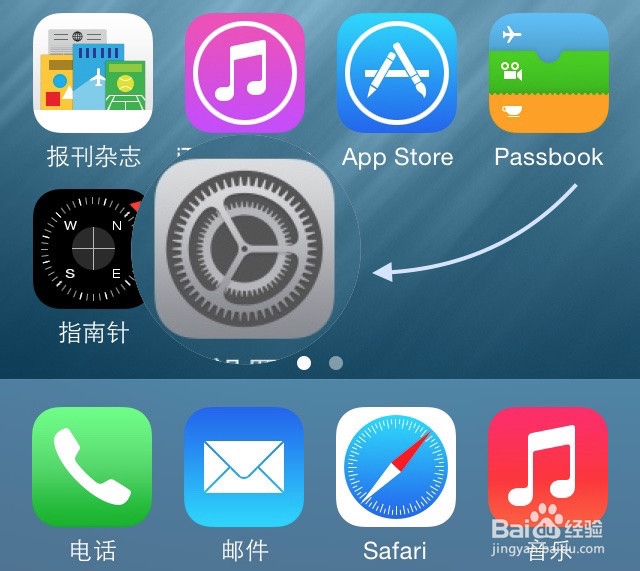
2、在设置列表中找到“通用”一栏,点击进入。
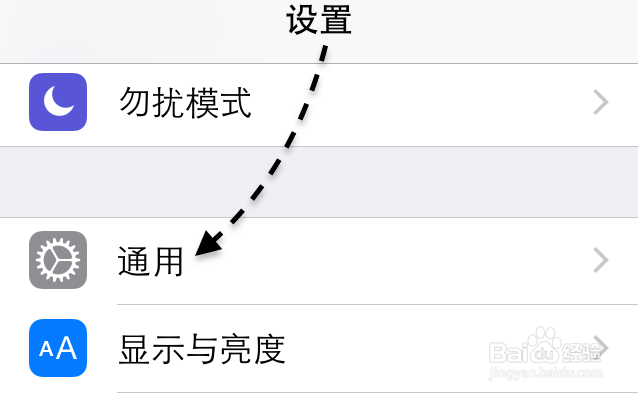
3、接下来请在通用列表中找到“辅助功能”一栏,点击进入。
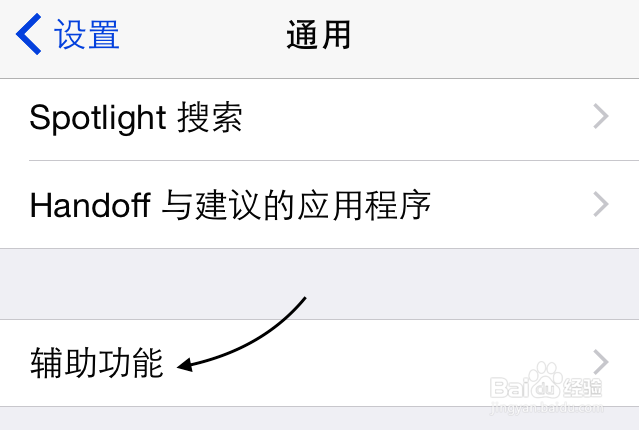
4、随后请在辅助功能列表中找到 AssistiveTouch 一栏,点击进入。

5、接下来请点击打开 AssistiveTouch 开关,如图所示
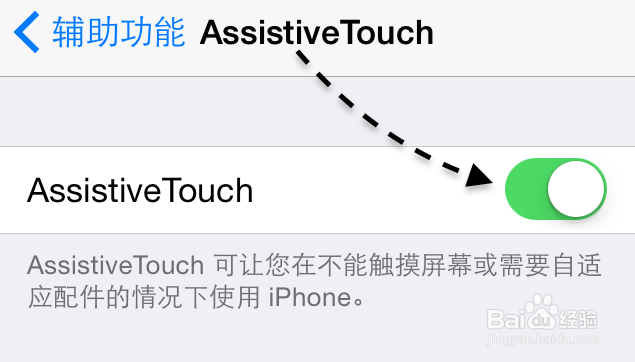
6、当我们打开以后,接下来就可以在主屏看到一个小圆点,点击它,如图所示
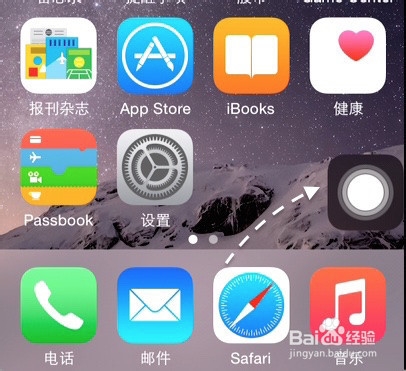
7、紧接着再点击虚拟按钮窗口里的“设备”图标,如图所示
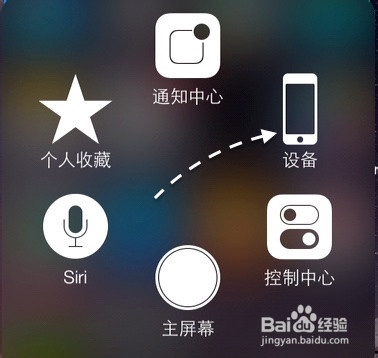
8、然后再点击“更多”选项,如图所示
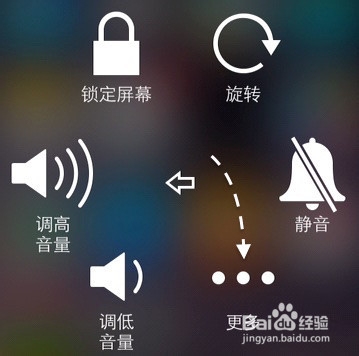
9、最后请点击“屏幕快照”图标,即可实现屏幕截图了。截图以后,去照片应用里,即可看到屏幕截图。

10、虽然这个方法的操作要繁琐一些,如果你经常需要在手机上截图,也或是当你有一支手不方便的时候,此时用这个方法来截图就排上用场了。
声明:本网站引用、摘录或转载内容仅供网站访问者交流或参考,不代表本站立场,如存在版权或非法内容,请联系站长删除,联系邮箱:site.kefu@qq.com。
阅读量:79
阅读量:163
阅读量:132
阅读量:141
阅读量:39